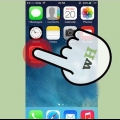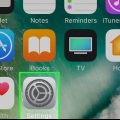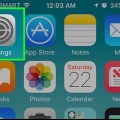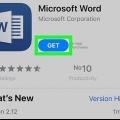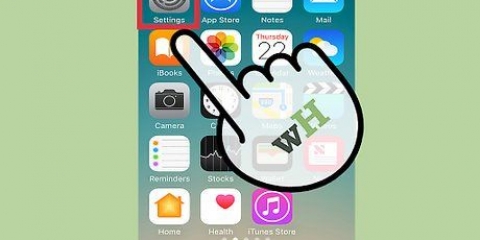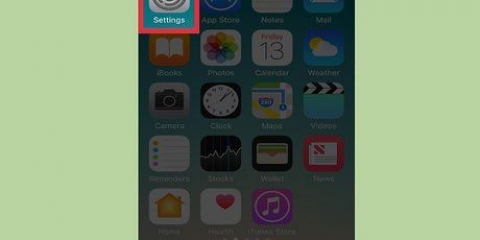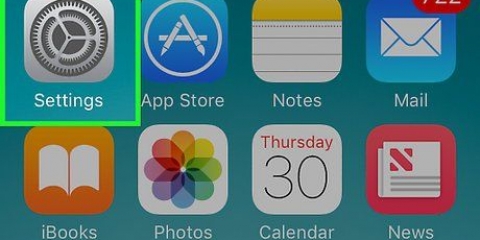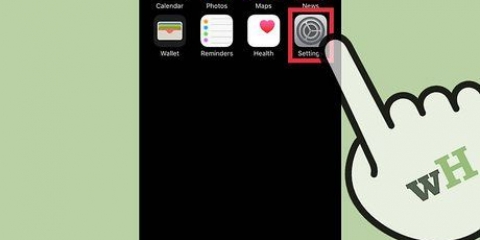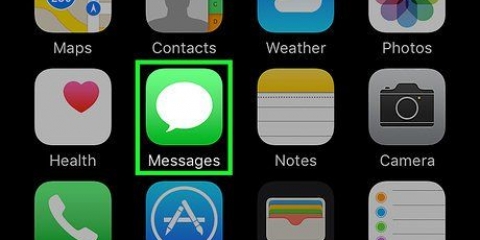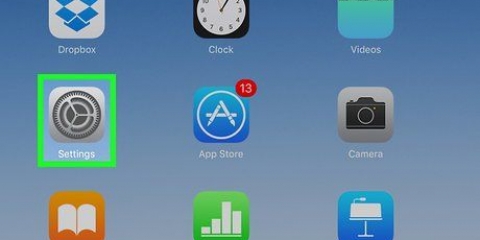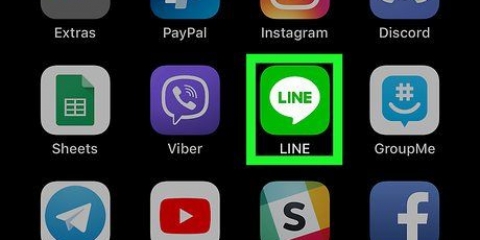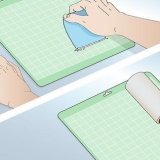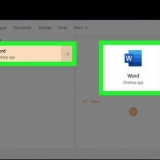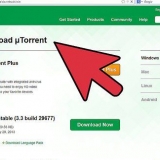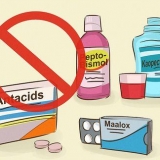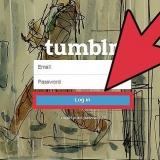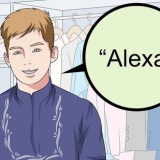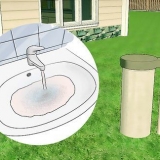Fai scorrere il pulsante Usa informazioni di contatto fino alla posizione di attivazione per compilare automaticamente le informazioni personali nei campi web e app. Tocca Le mie informazioni per scegliere le informazioni di contatto di riempimento automatico di iOS. Fai scorrere il pulsante Nomi e password nella posizione di attivazione per compilare automaticamente nomi utente e password nei campi web e app. Fai scorrere il pulsante Carte di credito nella posizione di attivazione per popolare automaticamente i dati della carta di credito nei campi web e app. Tocca Carte di credito salvate per aggiungere nuove carte di credito o modificare quelle esistenti.
Modifica le opzioni di riempimento automatico su un iphone
Contenuto
Per accedere alle opzioni di riempimento automatico per Safari su un iPhone, vai a Impostazioni→ Safari → Compila automaticamente.
Passi

1. Apri le impostazioni del tuo iPhone. L`icona delle impostazioni ha l`aspetto di una serie di ingranaggi grigi e si trova nella schermata iniziale.

2. Scorri verso il basso e tocca Safari. Questa opzione si trova nella quinta sezione del menu delle impostazioni generali.

3. Tocca Riempimento automatico. Questa opzione si trova nella sezione "Generale" del menu.

4. Modifica le opzioni di riempimento automatico. Dal menù Compila automaticamente abilitare/disabilitare la compilazione automatica delle informazioni di contatto, modificare la password e le opzioni della carta di credito e visualizzare/modificare le carte di credito salvate.
Consigli
- Per modificare le informazioni personali che il tuo iPhone può riempire automaticamente, usa l`app Contatti per trovare e modificare le tue informazioni di contatto.
- Vai su "Impostazioni" → "Safari" → "Password" per aggiungere o modificare le password esistenti che il tuo iPhone può riempire automaticamente.
- Tocca Abilita blocco codice quando abiliti Nomi e password o Carte di credito per richiedere un codice quando iPhone compila automaticamente un campo password o carta di credito.
Avvertenze
- Il riempimento automatico di informazioni sensibili può ridurre o perdere la sicurezza delle password o delle carte di credito.
Articoli sull'argomento "Modifica le opzioni di riempimento automatico su un iphone"
Condividi sui social network:
Simile
Popolare